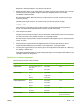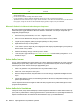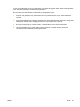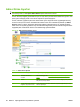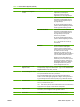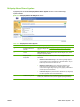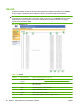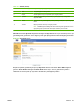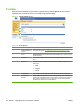HP LaserJet M9040/M9050 MFP Embedded Web Server - User Guide
speeddial
4
code
4
31 karakter
2 basamak
1
"Address" alanı "E-mail" veya "E-mail Address" şeklinde olabilir. "Faxnumber" alanı da "Business Fax" veya "Home Fax"
şeklinde adlandırılabilir.
2
En fazla uzunluk, kullanılan dile bağlı olarak daha az olabilir.
3
E-posta adreslerinin ve dağıtım listelerinin birleştirilmiş toplam sayısı 2.000 veya daha az giriş olmalıdır.
4
"Speeddial" alanı hızlı arama adını içerir, örneğin "Johnson Janitorial"; "code" alanı da hızlı arama kodunu (0 ile 99 arasında
bir sayı) içerir, örneğin 08. Hem bir hem de iki basamaklı sayılar geçerlidir; örneğin, 06 veya 6 kullanılabilir.
Microsoft Outlook'u kullanarak alma dosyası oluşturma
Microsoft Outlook'ta kaydedilmiş kişileriniz varsa, onları .CSV dosyasına verebilir ve sonra da o dosyayı
kullanarak kişileri aygıta alabilirsiniz. Microsoft Outlook'u kullanarak .CSV dosyası oluşturmak için
aşağıdaki yönergeleri izleyin.
1. Outlook'un Dosya menüsünden, Al ve Ver... düğmesini seçin.
2. Alma ve Verme Sihirbazı'nda, Dosyaya verme'yi seçin ve İleri'yi tıklatın.
3. Virgülle Ayrılmış Değerler (DOS) seçeneğini işaretleyin ve İleri'yi tıklatın.
4. Kişiler klasörünü seçin ve İleri'yi tıklatın.
5. .CSV uzantısı olan bir dosya adı yazın. Bilgisayarınızda dosyayı kaydedeceğiniz yeri seçmek için
Gözat'ı tıklatın. İleri'yi tıklatın.
6. Sihirbaz
ı tamamlayıp dosyayı vermek için Son'u tıklatın.
7. .CSV dosyasını aygıta almak için
Adres defteri alma sayfa 78 bölümündeki yönergelerin 4. ve 5.
adımlarını izleyin.
Adres defteri verme
Ayrıca, aygıta kaydedilmiş olan adres defterini ve kullanıcı bilgilerini verebilirsiniz. Bu veriler, yukarıda
belirtilenle aynı biçime sahip, başlık satırını kullanıcı veya adres defteri kaydına ait satırın izlediği bir
CSV dosyasına verilir. Verileri vermek için aşağıdakileri yapın:
1. Adım 1'de gösterilen onay kutularından birini veya daha fazlasını seçin.
2. Adım 2'de, verme dosyasının adını yazın.
3. Görünen iletişim kutusunda, Kaydet'i tıklatın ve sonra da dosyayı kaydetmek istediğiniz konumu
seçin.
4. Verme işlemi başarısız olursa, bir hata iletisi görüntülenir. Bu olursa, birkaç dakika bekleyip verme
işlemini yeniden deneyin.
Verme dosyasın
ı Microsoft Excel gibi bir elektronik tablo programında veya Not Defteri gibi bir metin
programında açabilirsiniz.
Adres defterlerini temizleme
Varsayılan olarak, Seçili Adres Defter(ler)ini Temizle düğmesini tıklatmak tüm adres defteri verilerini (e-
posta, faks ve yetkili kullanıcı verileri) aygıttan temizler. E-posta adresleri ve e-posta dağıtım listeleri tek
başlarına temizlenemese de temizlenecek adres defterlerini ayrı ayrı da belirtebilirsiniz.
80 Bölüm 4 Dijital gönderme seçeneklerini ayarlama TRWW